snipaste支持png、jpeg、bmp和gif格式。1.打开snipaste,进入设置菜单,在“截图”选项卡下选择“保存格式”更改默认格式。2.更改保存路径在设置中选择“保存路径”并浏览文件夹。3.恢复默认格式时,回到“保存格式”选择“默认”即可。
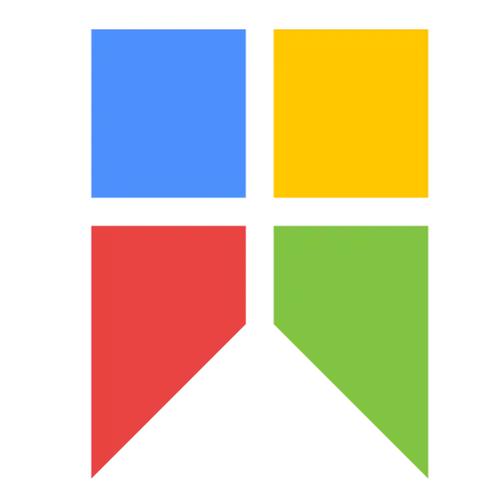
Snipaste设置截图的默认格式非常简单,你只需要在软件的设置中进行调整即可。打开Snipaste,点击右下角的图标进入设置菜单,然后在“截图”选项卡下找到“保存格式”这一项,选择你想要的默认格式,比如PNG、JPEG等,保存设置后即可生效。
Snipaste支持多种常见的图像格式,包括但不限于PNG、JPEG、BMP和GIF。每种格式都有其独特的优缺点,比如PNG格式支持透明背景,非常适合需要保留透明度的截图场景;而JPEG格式则在压缩率上表现出色,适合需要减少文件大小的场景。选择合适的格式可以大大提高工作效率,减少后期处理的时间。
更改Snipaste的截图保存路径同样可以在设置菜单中完成。进入设置,找到“保存路径”选项,然后点击“浏览”按钮选择你希望保存截图的文件夹。设置好后,所有的新截图都会自动保存到这个路径下。这个功能对于需要经常整理截图的用户来说非常实用,可以避免截图散落在不同的地方,提高文件管理的效率。
如果你对截图格式的更改不满意,想要恢复到Snipaste的默认设置,只需回到“保存格式”选项,选择“默认”或直接选择你之前的默认格式即可。Snipaste的设计非常人性化,允许用户轻松地在不同格式之间切换,确保用户体验的流畅性。如果你经常需要在不同项目中使用不同的格式,这个功能会让你感到非常方便。
以上就是Snipaste怎么设置截图的默认格式的详细内容,更多请关注php中文网其它相关文章!

每个人都需要一台速度更快、更稳定的 PC。随着时间的推移,垃圾文件、旧注册表数据和不必要的后台进程会占用资源并降低性能。幸运的是,许多工具可以让 Windows 保持平稳运行。

Copyright 2014-2025 https://www.php.cn/ All Rights Reserved | php.cn | 湘ICP备2023035733号